갤럭시 버즈 PC 연결 방법(Galaxy Buds PC)
- TIP
- 2023. 5. 19.

갤럭시 버즈를 PC에 연결하여 사용하고 싶은 경우가 있습니다.
갤럭시 버즈가 이미 핸드폰에 연결되어 있는 경우 PC와 연결이 잘 안 되는 경우가 있습니다.
이런 경우 Galaxy Buds 프로그램을 사용하면 갤럭시 버즈와 PC 연결을 손쉽게 할 수 있는데요.
이번에는 갤럭시 버즈 PC 연결 방법에 대해 알려드리겠습니다.
PC에 갤럭시 버즈 연결

▲ 하단에 있는 링크를 통하여 Galaxy Buds MS스토어 페이지로 이동 후 우측 상단에 있는 [스토어 앱에서 다운로드]를 클릭합니다.
Galaxy Buds Microsoft Store 페이지 바로가기

▲ Microsoft Store을(를) 여시겠습니까? 창이 나타나면 [Microsoft Store 열기]를 클릭합니다.


▲ Microsoft Store창이 열리면, [다운로드]를 클릭하여 Galaxy Buds앱 설치합니다.
Galaxy Buds 앱 설치 후 [열기]를 클릭하여 설치한 앱을 열어줍니다.

▲ Galaxy Buds 앱 실행 후 갤럭시 버즈 연결을 위해 [시작]을 클릭합니다.
(지원되는 모델은 Galaxy Buds Live, Galaxy Buds Pro, Galaxy Buds2, Galaxy Buds2 Pro 입니다.)
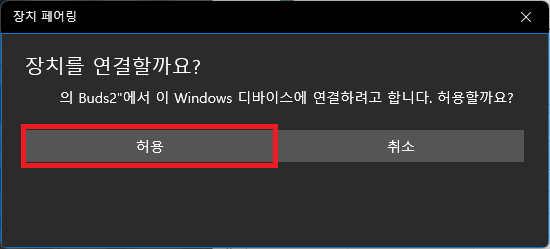
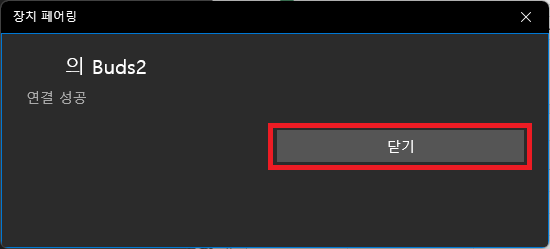
▲ 갤럭시 버즈를 연결하기 위해 갤럭시 버즈 케이스를 열어줍니다.
장치를 연결할까요? 창이 나타나면, [허용]을 클릭하여 갤럭시 버즈를 연결해 줍니다.
(갤럭시 버즈가 연결되어 있는 기기의 블루투스를 잠시 꺼주셔야 정상적으로 버즈와 PC와 연결됩니다.)
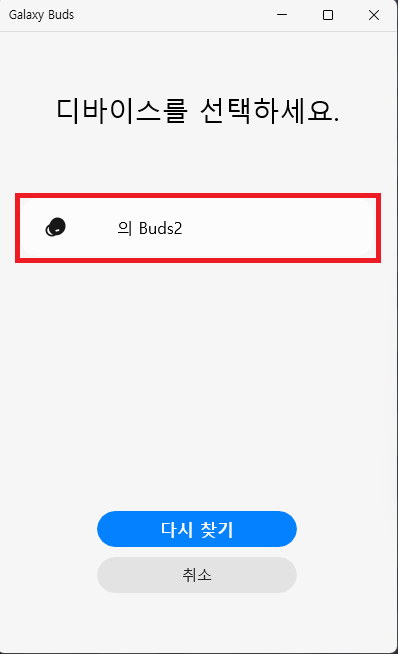
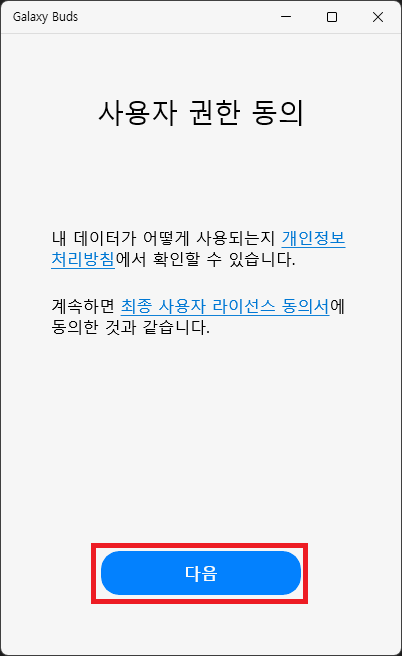
▲ 디바이스를 선택하세요. 부분에서 연결한 버즈를 클릭 후 사용자 권한 동의 부분에서 [다음]을 클릭합니다.
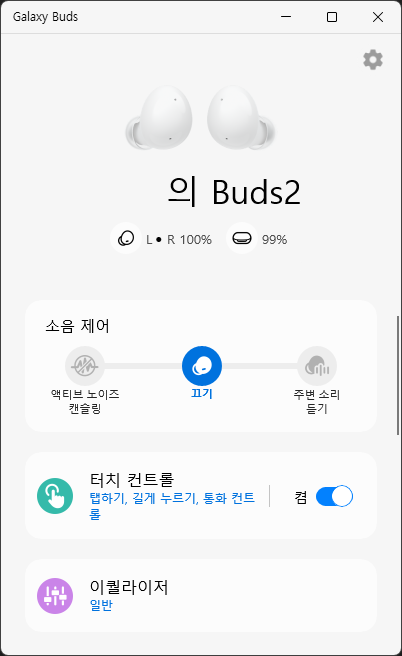
▲ 그럼 위와 같이 PC에 갤럭시 버즈가 연결되며, PC에서도 갤럭시 웨어러블 앱과 동일하게 갤럭시 버즈 기능 사용이 가능합니다.
'TIP' 카테고리의 다른 글
| T 우주패스 해지 방법 (11번가 우주패스 해지) (0) | 2023.05.28 |
|---|---|
| 다이소 재고 확인 방법 (0) | 2023.05.26 |
| 포토샵 한글을 영문으로 변경하는 방법 (포토샵 기본언어 영어로 바꾸기) (0) | 2023.05.10 |
| 이마트 영업시간 및 휴무일 확인 방법 (0) | 2023.04.09 |
| 나눔스퀘어 폰트 다운로드 (ac ExtraBold OTF/TTF) (0) | 2023.04.03 |



